Microsoft Outlook kraschar med felkoden 0xc0000005
Microsoft Outlook är en av de mest använda klienterna, och med flera e-postmeddelanden att hantera är det absolut en mardröm för många om den en vacker dag kraschar så fort du startar den. Det verkar ha hänt med vissa användare, och först när loggfilen kontrollerades med Even Viewer , noterades det att det finns en undantagskod på 0xc0000005 . Om det också händer med dig kommer vi i det här inlägget att visa hur du kan åtgärda problemet eller åtminstone hitta en lösning för att fortsätta använda Outlook .
Microsoft Outlook kraschar med felkoden 0xc0000005(Error Code 0xc0000005)
Felet kan uppstå om du nyligen har uppdaterat Microsoft Office . Felkoden i(Error Code) den jämna tittaren kommer att visas exakt som:
Faulting application name: OUTLOOK.EXE, version: 16.0.13001.20266, time stamp: 0x5ef262ee
Faulting module name: mso98win32client.dll, version: 0.0.0.0, time stamp: 0x5ef2aa2d
Exception code: 0xc0000005
Detta är inte ett problem med Outlook- installationen, utan snarare en bugg som uppstår när du installerar den senaste versionen av Outlook på Windows 10 v2004. Microsoft förväntas släppa en fix snart. Men om du generellt står inför det här problemet, här är lösningen.
1] Skapa en ny Outlook-profil

Om du inte vill återställa versionen av Office finns här en lösning, men det innebär att skapa en ny Outlook- profil.
Öppna Outlook i felsäkert läge genom att skriva outlook /safe i körprompten(Run) ( Win +R ) och tryck på Enter . Klicka(Click) på knappen Alternativ(Options) och klicka sedan på Ny(New) . Namnge profileraren och lägg till dina konton. Sedan kommer väntetiden där du kommer att behöva bygga om brevlådor, och det beror på storleken på brevlådan. När det är klart, arbeta med den nya profilen tills en officiell fix rullas ut.
2] Återställ(Rollback) till viss version av Office
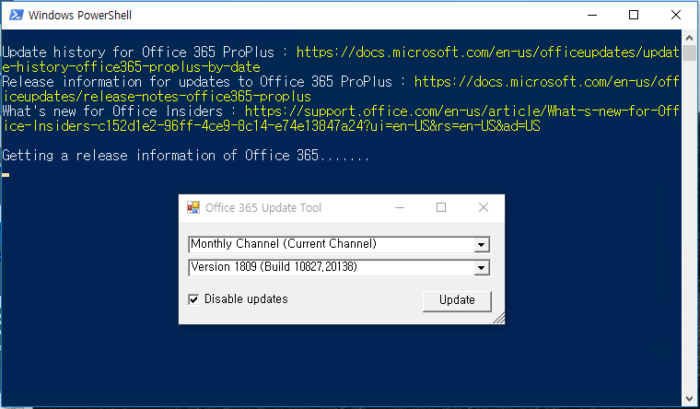
Om du vill gå tillbaka till [artikulärt byggnummer eller ändra din uppdateringskanal, kan du ladda ner och köra skriptet. Skriptet använder programmet "officec2rclient" och uppdaterar till den äldre versionen. Du kan också utföra återställningen manuellt.
- Skriv CMD(Type CMD) i körprompten(Run) ( Win +R ) och tryck på Shift + Enter to open with command prompt.
- Byt(Change) katalog till ClickToRun- mappen
cd “\Program Files\Common Files\microsoft shared\ClickToRun”
- Slutligen, kör officec2rclient-programmet.
officec2rclient.exe /update user updatetoversion=16.0.12827.20470
När du återställer Office- versionen påverkar det även alla produkter. Därför är det bättre att du använder en annan profil än att nedgradera klienten. Och som alltid är det bra att installera uppdateringarna ett par dagar senare för att se om det är något problem som dyker upp med de senaste uppdateringarna.
Jag hoppas att inlägget var lätt att följa, och att du kunde lösa Microsoft Outlook -krascher med 0xc0000005 fel.
Related posts
Åtgärda Microsoft Office-felkod 0x426-0x0
Så här fixar du felkod 0x80090016 för PIN och Microsoft Store
Fixa felkod 0x8007007E på Windows 11/10 - Uppdatering, Outlook eller skrivare
Åtgärda Microsoft Outlook-fel 0x80040115 i Windows 10
Fixa okänt fel 0x80040600 i Microsoft Outlook
Java-uppdateringen slutfördes inte, felkod 1618
Åtgärda Microsoft Store-inloggningsfel 0x801901f4 på Windows 11/10
Åtgärda felet "Kan inte starta Microsoft Office Outlook".
Hur man inaktiverar eller tar bort Microsoft Outlook från Windows 11/10
Så här fixar du Microsoft Teams felkod CAA301F7
Microsoft Outlook svarar inte? 8 korrigeringar att prova
Åtgärda programladdningsfel 5:0000065434 på Windows 10
Microsoft Store fungerar inte, felkod 0x000001F7
Åtgärda Office-felkod 30045-29, något gick fel
Hur man återställer problem med datakorruption i Microsoft Outlook
Installera Realtek HD Audio Driver Failure, Error OxC0000374 på Windows 10
Åtgärda iTunes Error Code 5105, din begäran kan inte behandlas
Kan inte starta Microsoft Outlook, kan inte öppna Outlook-fönstret
Hur man krypterar e-postmeddelanden i Microsoft Outlook-appen och Outlook.com
Hur man skapar, hanterar och ändrar inkorgsvy i Microsoft Outlook
